Leute werden niedergedrückt, wenn eine kleine Taste bestimmte Funktionen ihres Mobiltelefons ruiniert, insbesondere das Android-Netzschalter funktioniert nicht.
In letzter Zeit klagen viele Benutzer von Android-Geräten darüber, dass der Home-Button und der Power-Button nicht funktionieren. Dieser Artikel bietet eine großartige Lösung zur Behebung des Problems, dass der Netzschalter auf einem Android-Gerät nicht funktioniert.
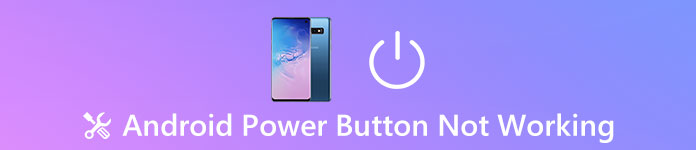
In den folgenden Abschnitten werden Sie viele Möglichkeiten kennenlernen So beheben Sie den Android-Netzschalter nicht. Sie finden die geeignete Methode, um Ihr Android-Telefon wieder in den Normalzustand zu bringen.
- Teil 1: Wie funktioniert der Android-Netzschalter?
- Teil 2: Wie funktioniert die Android Home-Taste nicht?
- Teil 3: Wie Sie Ihre Android-Daten besser schützen können
Teil 1: So beheben Sie den Android-Netzschalter nicht
Wenn Sie feststellen, dass der Netzschalter Ihres Android-Telefons nicht funktioniert, gibt es verschiedene Möglichkeiten, um zu beheben, dass der Netzschalter nicht funktioniert.
Methode 1: Laden Sie Ihr Android-Handy auf
Wenn Ihr Android-Handy ausgeschaltet ist, sollten Sie zuerst diese Methode ausprobieren. Wenn Sie feststellen, dass Ihr Android-Netzschalter nicht funktioniert, kann dies auf einen leeren Akku zurückzuführen sein. Laden Sie in diesem Fall Ihr Android-Telefon mit einem Ladegerät auf und warten Sie einige Minuten. Die meisten Android-Geräte erinnern Sie an den Prozentsatz des Akkus auf dem Bildschirm. Jetzt können Sie Ihren Ein- / Ausschalter drücken, um zu sehen, ob es funktioniert.

Methode 2: Power Button mit ADB reparieren (Android Debug Bridge)
Eine andere Möglichkeit, um zu verhindern, dass der Android-Netzschalter funktioniert, ist, ADB um Hilfe zu bitten. Diese Methode kann unter den Umständen implementiert werden, bei denen Sie Ihre USB-Debugging-Schaltfläche bereits aktiviert haben. Dann sollten Sie die folgenden Schritte ausführen.
Schritt 1. Zunächst sollten Sie Android Studio und das SDK-Tool herunterladen.
Schritt 2. Gehen Sie an den Ort, an dem Sie Ihre ADB starten.
Schritt 3. Verwenden Sie ein Kabel, um Ihr Android zu verbinden.
Schritt 4. Geben Sie im Befehlsfenster zuerst den Befehl "adb Geräte" ein, der Ihre ID und Ihren Namen angeben kann.
Schritt 5. Geben Sie dann den Befehl "adb reboot" ein, um Ihr Android neu zu starten.
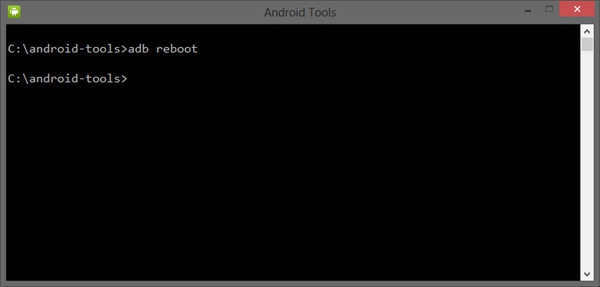
Methode 3: Verwenden Sie Apps, um das Android-Telefon neu zu starten
Es ist glücklicher, wenn Ihr Android-Telefon eingeschaltet ist, denn Sie können einige Apps als Alternativen herunterladen, um das Ein- und Ausschalten Ihrer Android-Geräte zu erleichtern. Lassen Sie mich nun einen von ihnen vorstellen.
Das ist Power Button to Volume Button, der benutzerfreundlich ist. Die Funktion ist, dass Sie Ihr Android durch Drücken der Lautstärketaste ein- und ausschalten können. Wenn Sie diese Anwendung bedienen, müssen Sie sich keine Sorgen mehr machen, dass der Android-Netzschalter nicht mehr funktioniert.
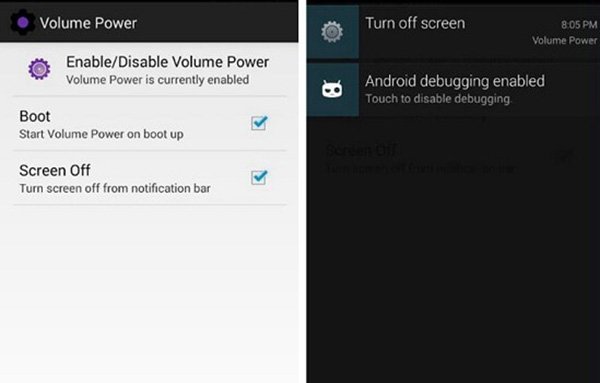
Methode 4: Bitten Sie den Hersteller um Hilfe
Manchmal funktioniert das Aufladen Ihres Android-Telefons möglicherweise nicht. Und die Verwendung von Apps ist nicht immer sehr bequem. Es ist also offensichtlich, dass der nützlichste Weg darin besteht, Ihre Hersteller um Hilfe zu bitten. Unabhängig davon, mit welchen Problemen Sie mit Ihrem Android-Telefon konfrontiert sind, wird empfohlen, diese mithilfe von Fachleuten zu lösen. Suchen Sie einen Android-Reparaturladen und teilen Sie ihm mit, dass Ihr Netzschalter nicht funktioniert. Ich bin sicher, dass Ihr Android-Netzschalter repariert werden kann.
Teil 2: So beheben Sie die Android-Starttaste funktioniert nicht
Genau wie bei der Ein- / Aus-Taste ist es schrecklich, dass auch Ihre Android-Home-Taste nicht funktioniert. In diesem Abschnitt werde ich zwei Methoden bereitstellen, mit denen Sie beheben können, dass die Android Home-Schaltfläche nicht funktioniert.
Methode 1: Starten Sie Ihr Android-Handy neu
Um die Wahrheit zu sagen, kann ein Neustart Ihres Android-Telefons ein Problempaket lösen, einschließlich der Behebung der Android-Home-Taste, die nicht funktioniert. Drücken Sie also lange auf die Ein / Aus-Taste, um Ihr Smartphone auszuschalten. Schalten Sie sie ein und prüfen Sie, ob die Home-Taste funktioniert.
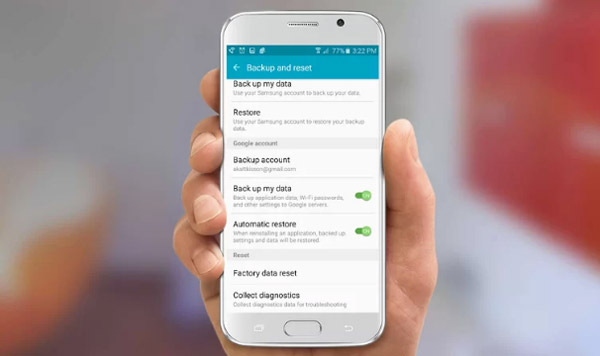
Methode 2: Apps als Alternativen herunterladen
Es gibt einige Anwendungen, die als Home-Tasten fungieren sollen, z. B. der Button Saviour. Es zeigt ein winziges Panel auf dem Bildschirm und dient als Power-, Volume- und Home-Button. Mit Hilfe von Button Saviour können Sie nach Belieben zur Startseite zurückkehren.
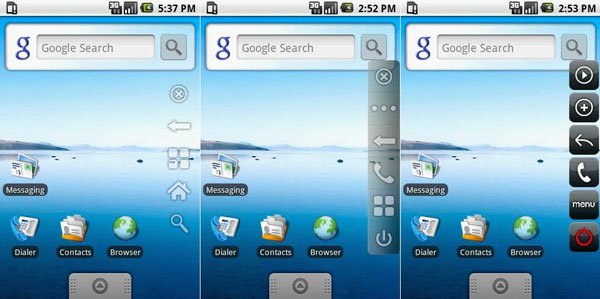
Teil 3: Wie Sie Ihre Android-Daten besser schützen können
Es ist wirklich ein Kopfschmerz zu wissen, dass einige Android-Tasten nicht funktionieren. Was noch schlimmer ist: Wenn die Android-Ein- / Aus-Taste oder die Home-Taste nicht funktioniert, können Daten verloren gehen oder beschädigt werden. Aus Gründen Ihrer Datensicherheit sollten Sie daher Maßnahmen zum Schutz Ihrer Daten ergreifen. Es ist ratsam, wichtige Daten vorab zu sichern, damit Sie diese Daten wiederherstellen können, wenn Ihr Android-Netzschalter nicht funktioniert oder das Android-Telefon ausfällt. Da es Dutzende von Anwendungen gibt, die auf die Wiederherstellung von Daten abzielen, möchte ich eine ultimative Wahl empfehlen. Android Datensicherung & Wiederherstellung.
Für die Benutzerfreundlichkeit bietet Android Data Recovery zwei Versionen, Mac und Windows. Es ist mit mehr als 2 Android-Geräten kompatibel, was sehr nützlich ist.

Mit Android Data Recovery müssen Sie sich keine Sorgen mehr um die Wiederherstellung von Daten machen. Es hat die Fähigkeit zu Sichere Kontakte, Nachrichten, Bilder, Videos, Lieder, Anrufprotokolle und andere häufig verwendete Android-Dateien. Darüber hinaus können Sie verlorene Daten mit einem Klick wiederherstellen. Eine der herausragendsten Funktionen ist, dass Sie die wiederherzustellenden Daten vor dem Wiederherstellen in der Vorschau anzeigen dürfen. Es funktioniert perfekt unter verschiedenen Szenarien, genauso wie der Android-Netzschalter nicht funktioniert.
Vielleicht möchten Sie auch wissen, wie Fix Android File Transfer funktioniert nicht
Fazit:
Obwohl Sie möglicherweise Schmerzen haben, wenn Sie feststellen, dass Ihre Android-Ein- / Aus-Taste und die Home-Taste nicht funktionieren, werden Sie nach dem Lesen dieser Passage sicher die am besten geeignete Lösung finden, um das Problem zu beheben. Hinterlassen Sie uns eine Nachricht im Kommentar, wenn Sie noch ein Rätsel haben.




